Rozwiąż błąd 920 w Sklepie Play
Błąd 920 nie stanowi poważnego problemu i rozwiązuje się go w większości przypadków w ciągu kilku minut. Powodem jego wystąpienia może być niestabilne połączenie internetowe i problem z synchronizacją konta z usługami Google.
Spis treści
Naprawimy błąd 920 w Sklepie Play
Aby pozbyć się tego błędu, należy wykonać kilka prostych czynności, które zostaną opisane poniżej.
Metoda 1: Połączenie internetowe nie powiodło się
Pierwszą rzeczą do sprawdzenia jest połączenie z Internetem. Jeśli używasz WI-FI, ikona nagrywania oznaczająca połączenie nie zawsze oznacza, że połączenie jest stabilne. W "Ustawieniach" urządzenia przejdź do "WI-FI" i wyłącz go na kilka sekund, a następnie przywróć suwak do stanu roboczego.
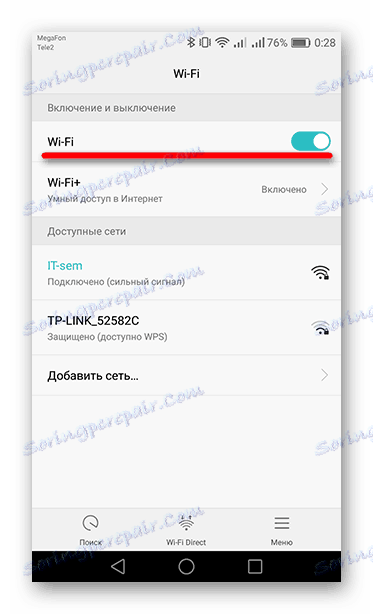
Następnie sprawdź działanie sieci bezprzewodowej w przeglądarce, a jeśli strony otwierają się bezproblemowo, przejdź do Sklepu Play i kontynuuj pracę z aplikacjami.
Metoda 2: Zresetuj ustawienia Sklepu Play
- Aby wyczyścić dane zgromadzone podczas korzystania ze Sklepu Play, otwórz listę aplikacji w "Ustawieniach" swojego urządzenia.
- Znajdź przedmiot Play Market i przejdź do niego.
- Teraz należy kliknąć kolejno przyciski "Wyczyść pamięć podręczną" i "Resetuj" . W obu przypadkach pojawi się okno z prośbą o potwierdzenie działań - wybierz przycisk "OK" , aby zakończyć proces czyszczenia.
- Jeśli masz gadżet z Androidem 6.0 lub nowszym, przyciski czyszczenia będą znajdować się w folderze "Pamięć" .
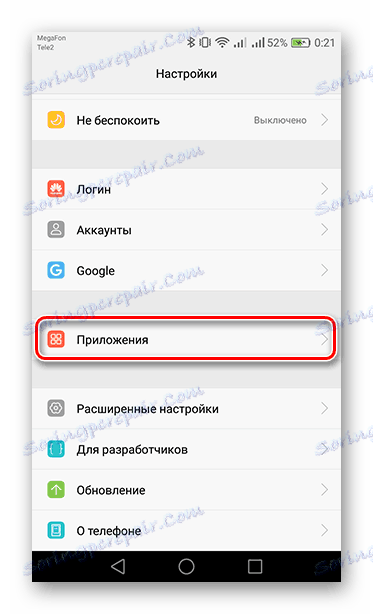
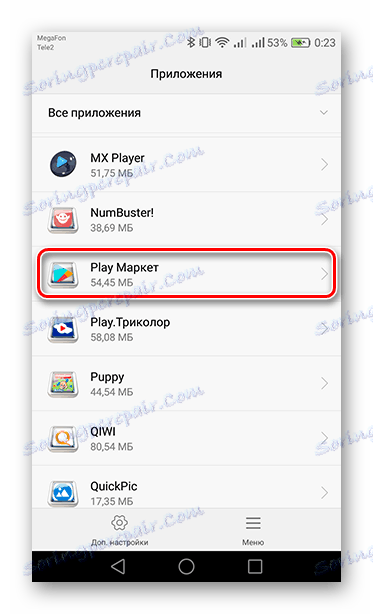
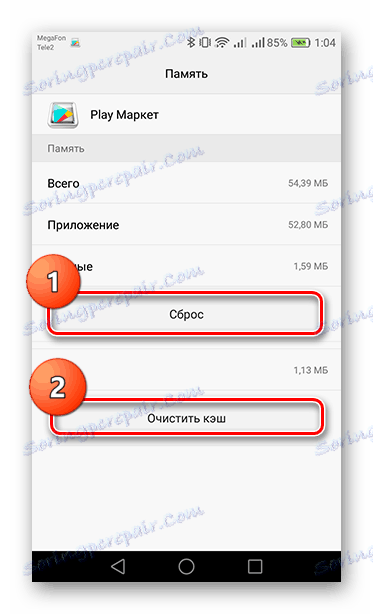
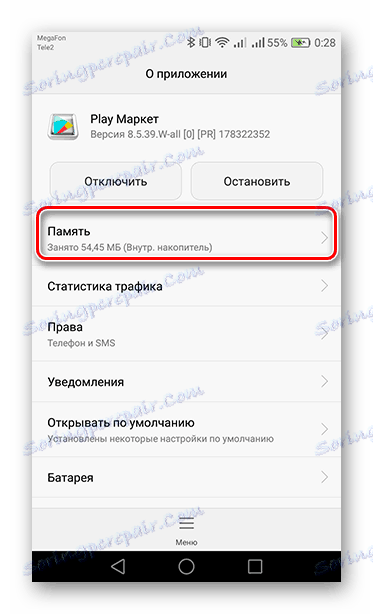
Po wykonaniu tych kroków uruchom ponownie urządzenie i spróbuj użyć magazynu aplikacji.
Metoda 3: Usuń i przywróć konto
Następną rzeczą, która może pomóc w przypadku "błędu 920", jest tak zwana ponowna instalacja konta Google.
- Aby to zrobić , przejdź do folderu "Konta" w "Ustawieniach " .
- Następnie wybierz "Google", aw następnym oknie kliknij "Usuń konto" . Na niektórych urządzeniach usunięcie można ukryć w przycisku "Menu" w postaci trzech punktów.
- Następnie na ekranie pojawi się komunikat o utracie wszystkich danych. Jeśli pamiętasz na pamięć pocztę i hasło z Twojego profilu, kliknij odpowiedni przycisk.
- Aby wprowadzić informacje o swoim koncie Google, powtórz pierwszy krok tej metody i kliknij "Dodaj konto".
- Na liście znajdź "Google" i przejdź do niego.
- Następnie otworzy się menu dodawania lub budowania konta. W pierwszym oknie wprowadź swój adres pocztowy, jeśli numer telefonu jest dołączony, możesz go określić. W drugim - hasło z profilu. Po wprowadzeniu danych kliknij "Dalej", aby przejść do następnej strony.
- Na koniec zgadzasz się z zasadami i warunkami korzystania z usług Google za pomocą przycisku "Zaakceptuj" .
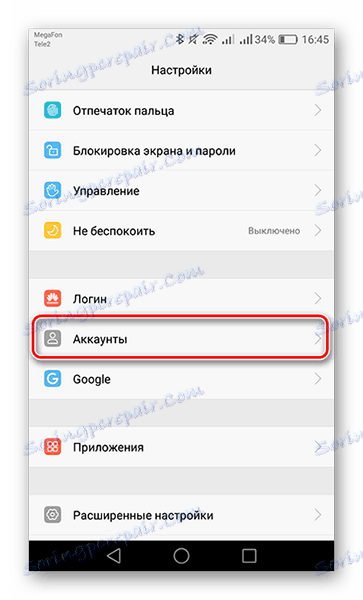
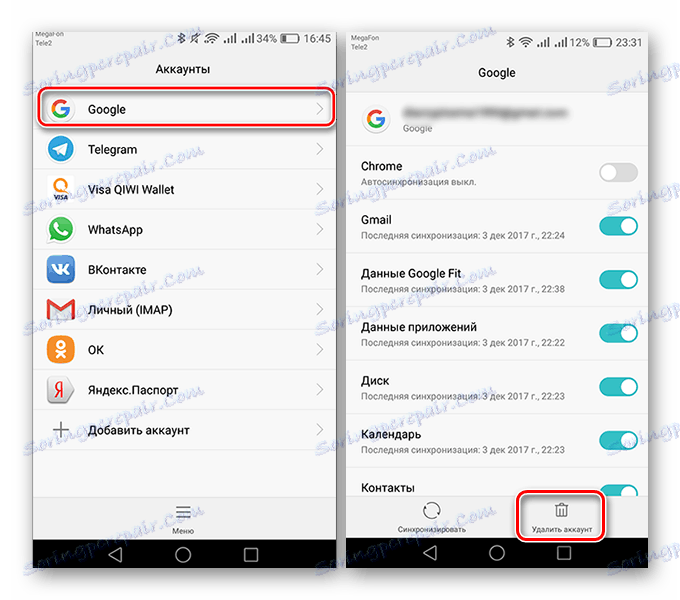
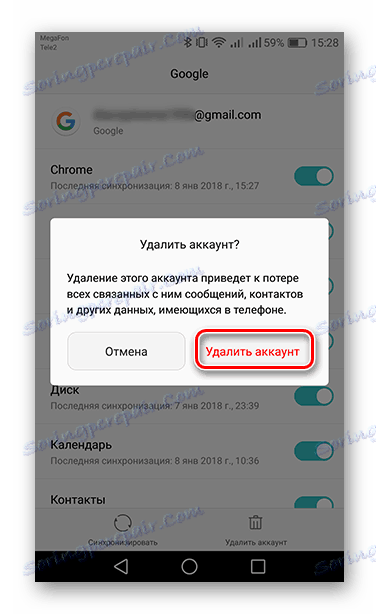
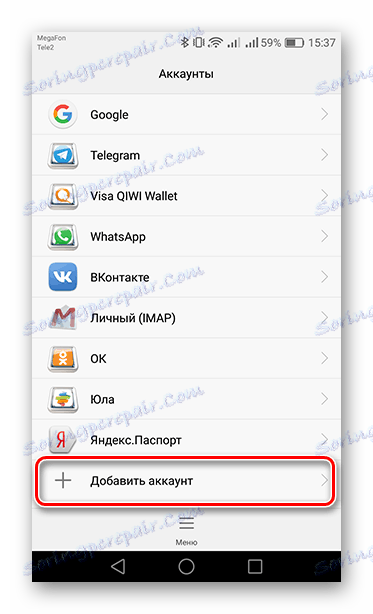
Czytaj także: Jak zarejestrować się w Sklepie Play
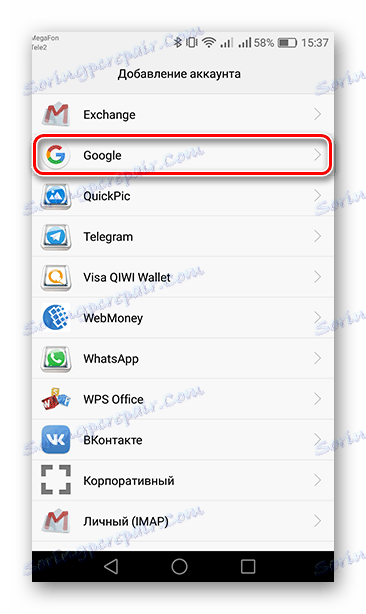
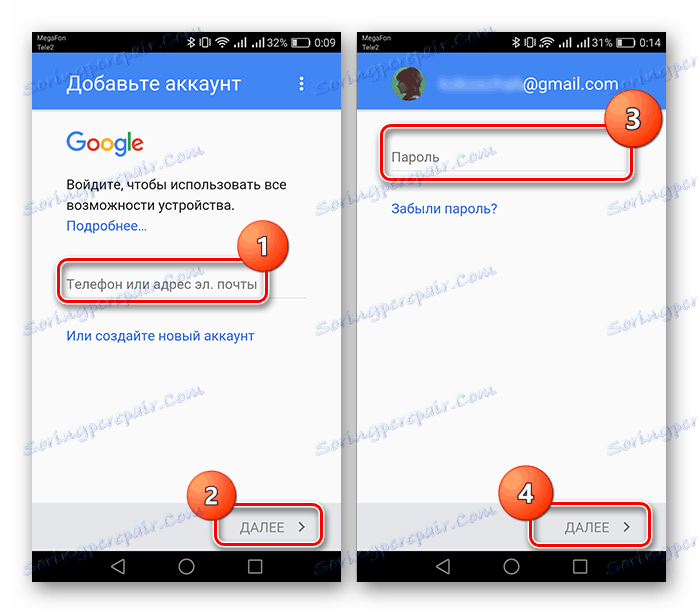
Czytaj więcej: Jak odzyskać hasło na swoim koncie Google

Zakończenie synchronizacji konta z rynkiem Play powinno pomóc w zrozumieniu błędu. Jeśli po tym zablokuje proces pobierania lub aktualizacji, tylko urządzenie zostanie przywrócone do ustawień fabrycznych. Aby dowiedzieć się, jak to zrobić, będziesz mógł zobaczyć odpowiedni artykuł z linku poniżej.
Czytaj także: Zresetuj do Androida
"Błąd 920" jest częstym problemem i jest rozwiązywany w większości przypadków na kilka prostych sposobów.